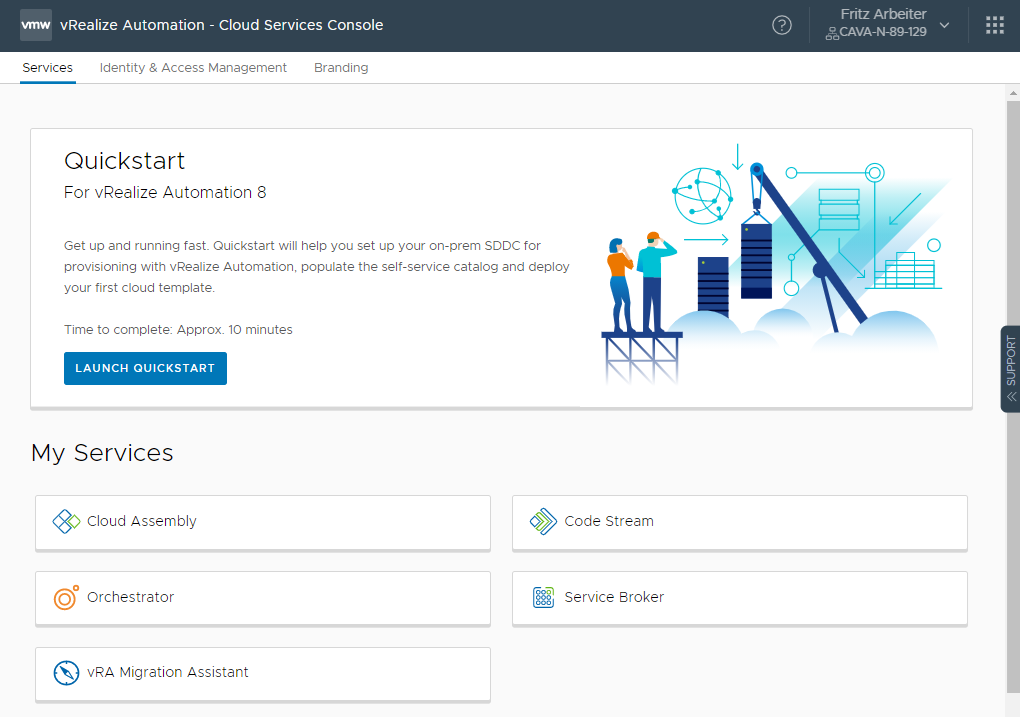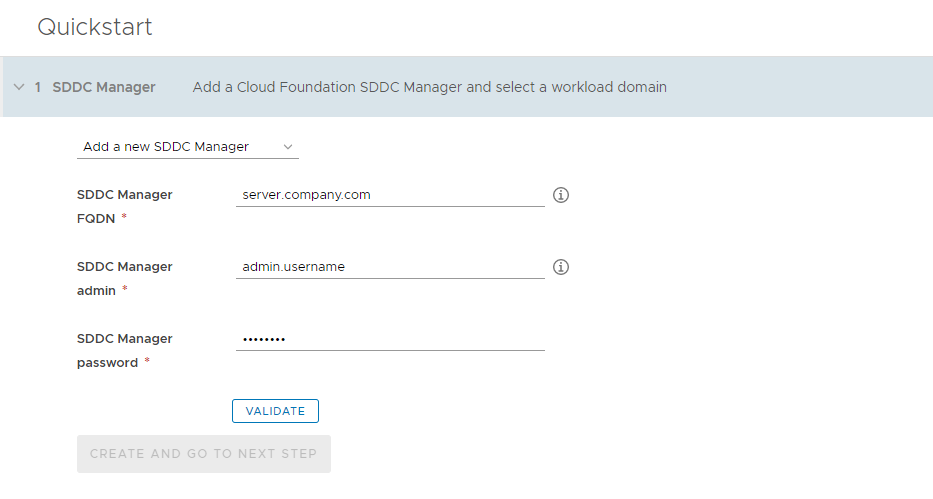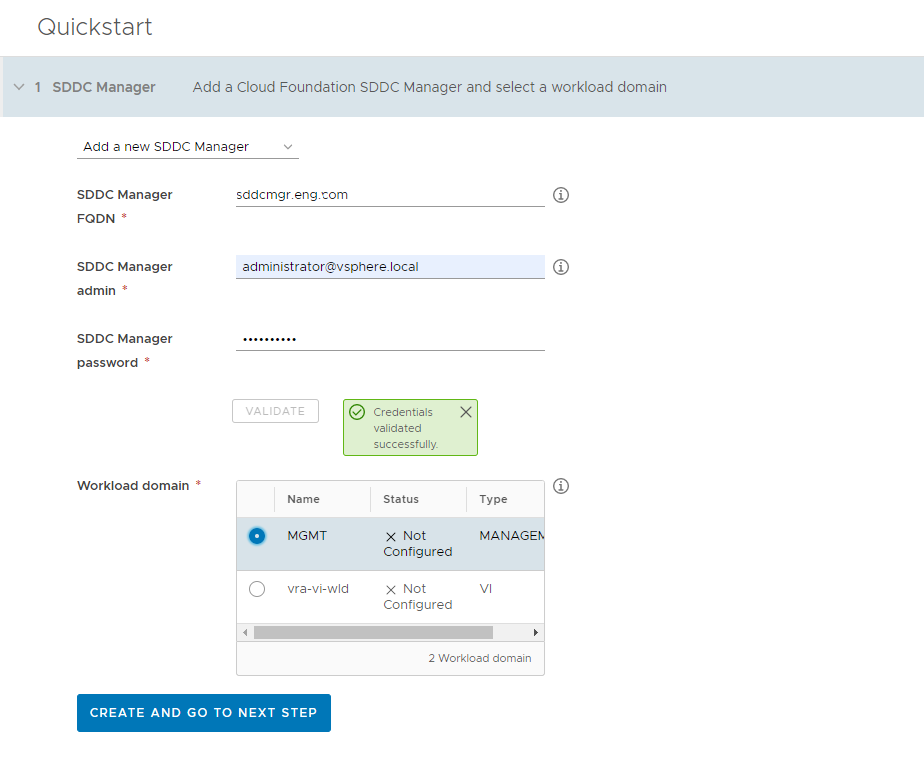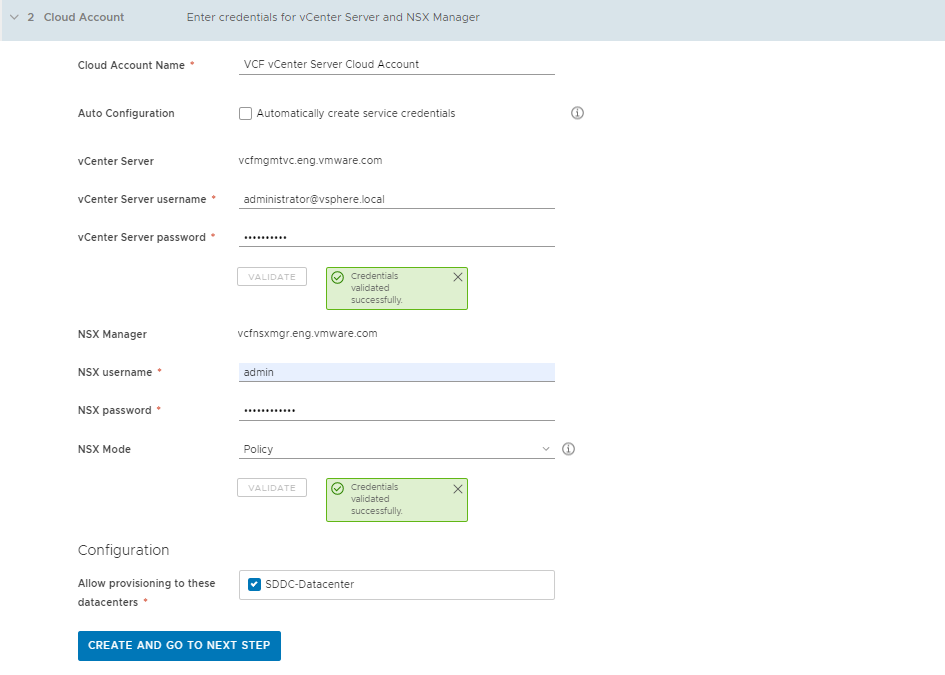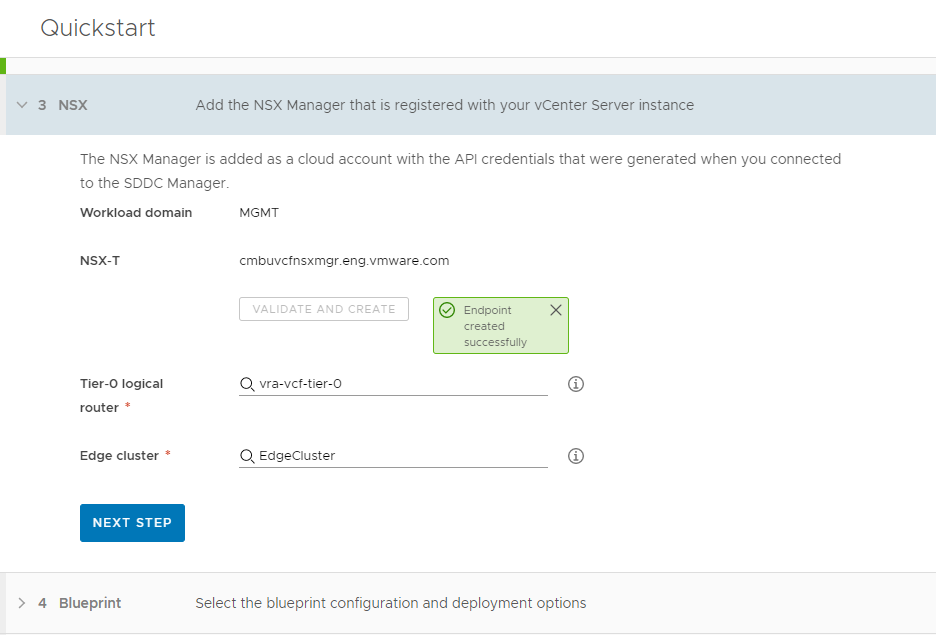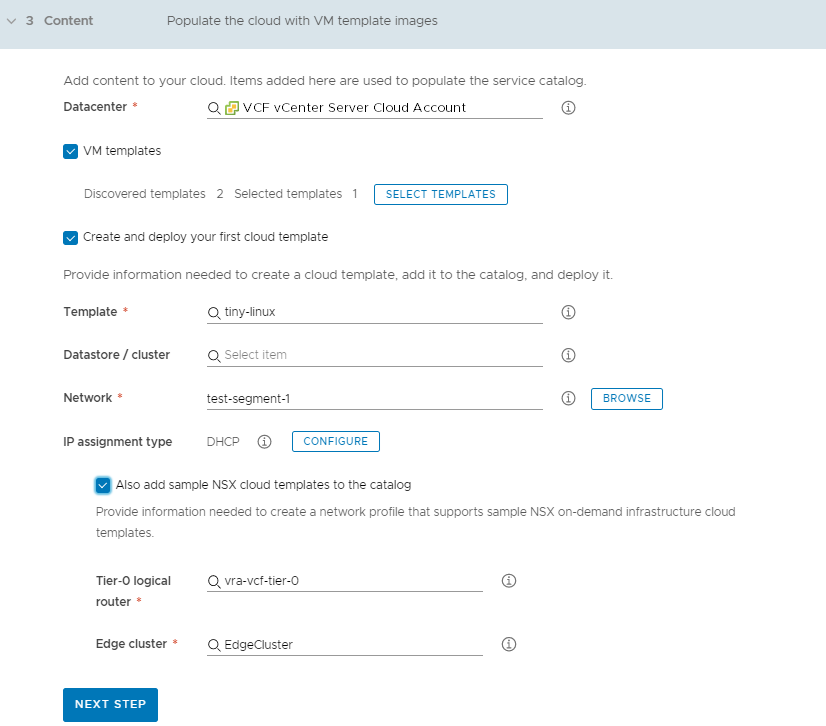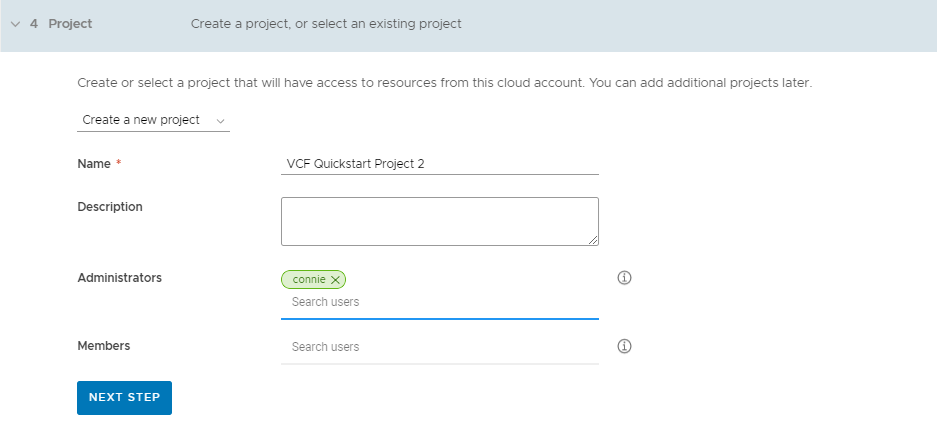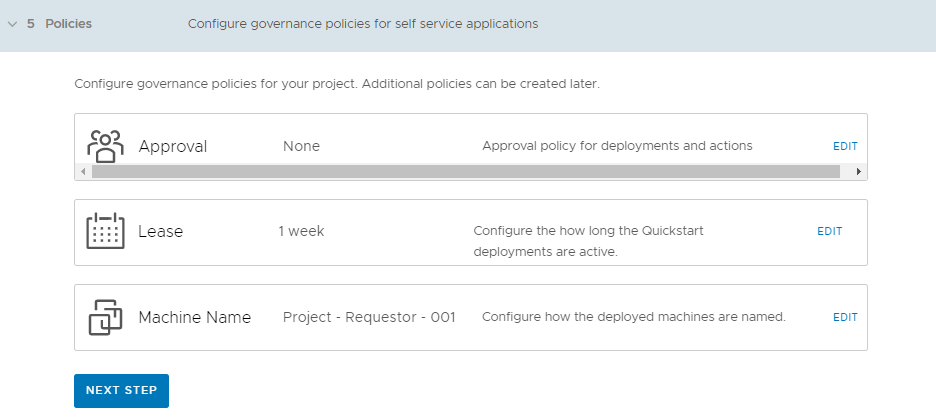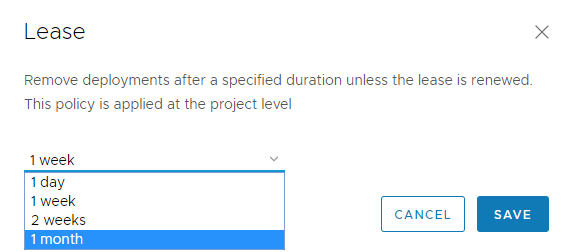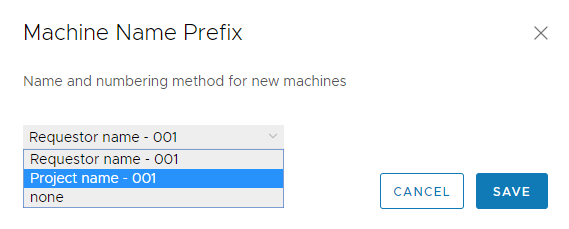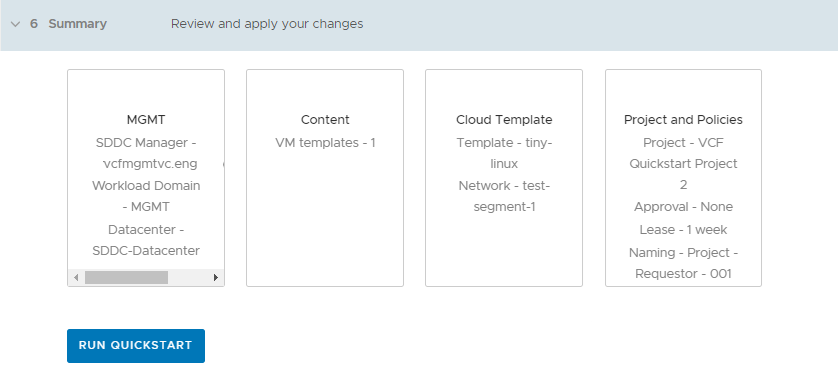如果使用 VMware Cloud Foundation 管理 SDDC,则快速入门可帮助您将其连接到 vRealize Automation,以便可以置备资源,然后管理这些资源的生命周期。
使用 Cloud Foundation 快速入门功能,可以执行在此过程中使用的以下 Cloud Assembly 和 Service Broker 任务。
- 为与所选 SDDC Manager 工作负载域关联的 vCenter Server 实例添加 vCenter Server 云帐户。云帐户是用于从 vCenter Server 实例收集数据以及将资源部署到其中的凭据。
- 添加NSX-T 云帐户。NSX Cloud 帐户是用于创建和部署 NSX 网络资源的凭据。
- 选择数据中心。该数据中心将添加为云帐户区域。
- 创建可部署的示例计算机云模板。
- 创建项目。该项目将您的用户与云帐户区域链接起来,以便他们可以将云模板连同网络和存储资源一起部署到您的 vCenter Server 实例中。
- 创建租约和计算机命名策略。租约策略控制部署的活动时长。命名策略为资源提供标准化命名约定。
- 将模板添加到目录中。
- 从目录部署计算机。
首次运行快速入门后,快速入门会在控制台服务页面上添加为一个图标。可以再次运行快速入门以添加新的 vCenter Server 或 Cloud Foundation 实例。
对您来说,这里的很多术语可能都是新术语。完成快速入门时,请查看概览。虽然该概览基于 vCenter Server 快速入门,但该概览适用于 Cloud Foundation。在该概览中,您将更详细地了解新概念。有关详细信息,请参见浏览 vRealize Automation,了解快速入门的用途。
前提条件
- 确认您拥有要添加为云帐户的 Cloud Foundation SDDC Manager 的 IP 地址或 FQDN。您还必须拥有具有必要权限的 SDDC Manager 用户帐户的凭据。
- 确认您的 Cloud Foundation 实例中存在以下各项。
- 确认您具有可部署的虚拟机模板,vRealize Automation 可将其作为快速入门的一部分进行部署。
过程
- 首次安装 vRealize Automation 并登录后,单击启动快速入门。
- 在 VMware Cloud Foundation 卡视图上,单击开始。
- 添加您的 SDDC Manager。
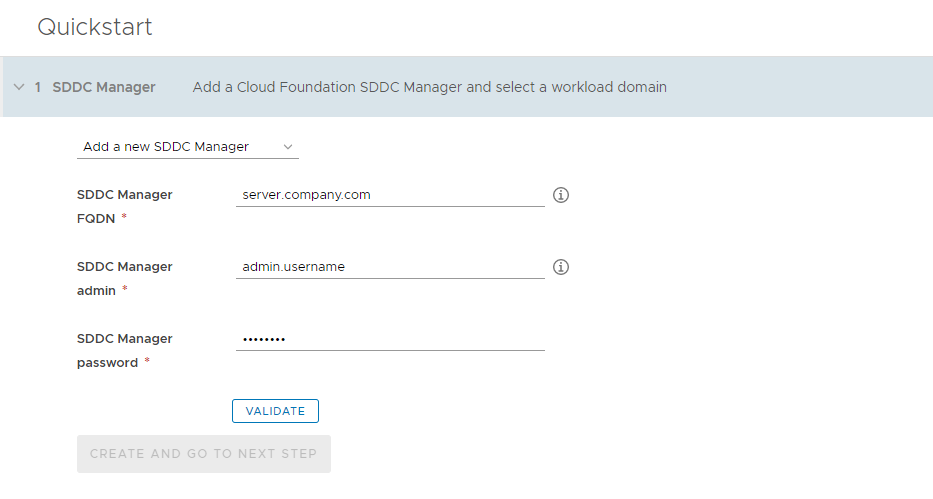
请记住,此处的所有值均为用例示例。您的帐户值取决于您的环境。
在输入值时,避免出现任何首尾空格。
- 输入地址和凭据。
- 单击验证。
如果您未配置证书,则会显示“证书不可信”警告。您可以解决信任问题,也可以单击
接受并继续。
- 成功验证后,选择要部署到的工作负载域。
工作负载域添加为
vRealize Automation 中的帐户区域云区域。
- 单击创建并转到下一步。
- 验证与工作负载域关联的 vCenter Server,然后选择数据中心。
- 查看信息,提供凭据,然后单击验证并创建。
- 选择要部署到的数据中心。
每个数据中心都添加为
vRealize Automation 中的帐户区域云区域。
- 单击创建并转到下一步。
- 验证与工作负载域关联的 NSX-T,然后选择路由器和 Edge。
- 查看信息,然后单击验证并创建。
- 选择要在网络配置文件中使用的第 0 层路由器和 Edge 集群。
- 单击下一步。
- 设置您的云模板。
此过程设置基础架构中的元素。将提供
Cloud Assembly 和
Service Broker 中使用的术语,以便您加以熟悉并了解如何在 UI 中使用这些术语。
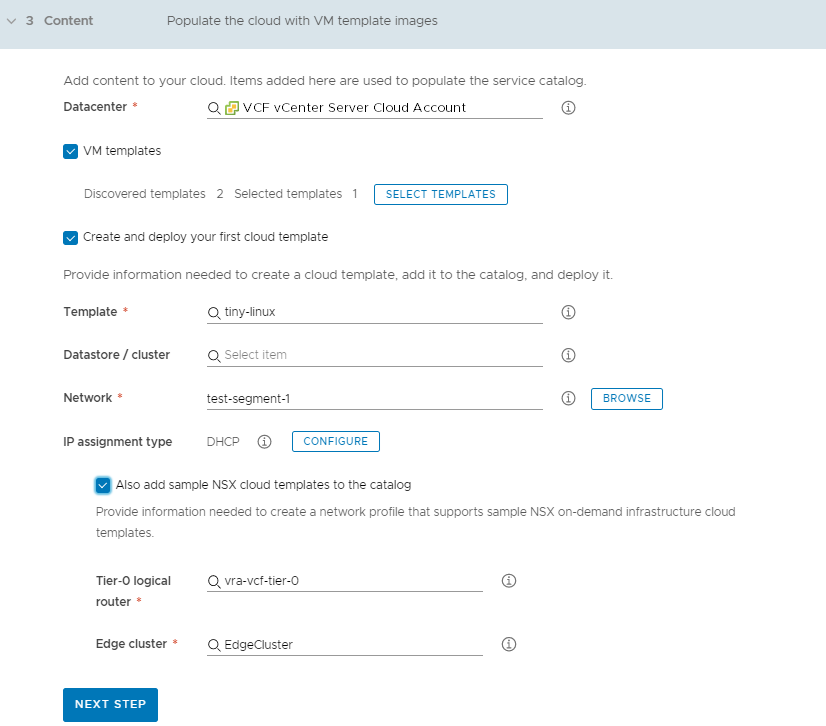
- 在文本框中单击以选择数据中心。
此页面上的其他可能值根据提供的凭据从
vCenter Server 实例中收集。此数据中心将成为
Cloud Assembly 中的云区域。
- 要将 vCenter Server 上存在的一个或多个模板添加到您的目录,请选择虚拟机模板,然后选择模板。
这些模板是 vCenter Server 实例上的虚拟机模板。
- 要部署模板,请单击选择模板,然后找到要部署的模板。
- 选择数据存储/集群。
此数据存储将成为存储配置文件。
- 要添加网络,请单击浏览并选择网络。
如果配置的是 NSX,请选择 NSX 网络,而不是 vCenter Server 网络。
此网络将成为支持网络配置文件的云区域。
- 要选择并配置 DHCP 或静态 IP 连接类型,请单击配置并提供特定于您环境的值。
您配置的网络连接将成为网络配置文件。
- 要添加 NSX 模板,请单击同时将示例 NSX Cloud 模板添加到目录,然后选择第 0 层逻辑路由器和 Edge 集群。
- 单击下一步。
在此配置过程中,已为您定义一个快速入门项目。该项目最终将链接您的用户、基础架构和置备模板。您可以在概览中查看该项目。
- 创建项目并分配用户。
项目用于管理人员、已分配的资源、云模板和部署。它们可以通过操作业务组管理访问和成本。
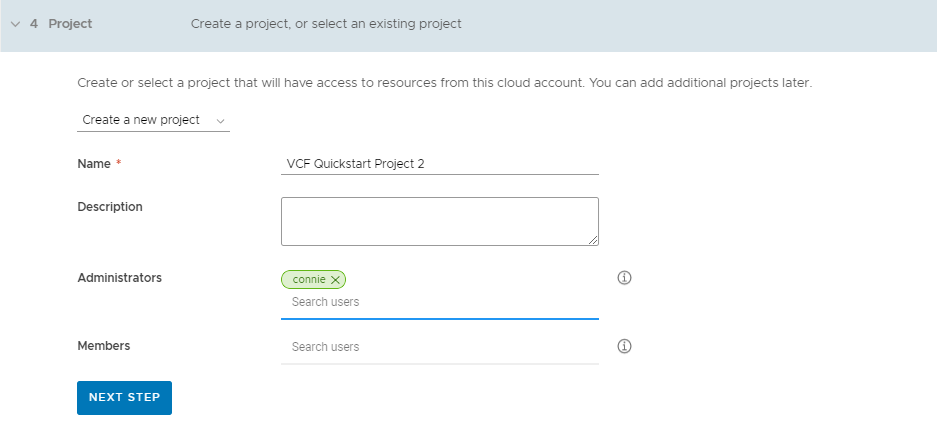
- 如果这是首次使用快速入门,请选择创建新项目。
如果要使用快速入门将更多模板添加到项目,请选择
使用现有项目。
- 如果要将这些模板提供给其他用户,请添加管理员和成员。
管理员比成员拥有更多的权限。
- 单击下一步。
- 提供起始策略和计算机命名策略,以便所有部署都具有相同的批准要求和租约时间并遵循标准命名约定。
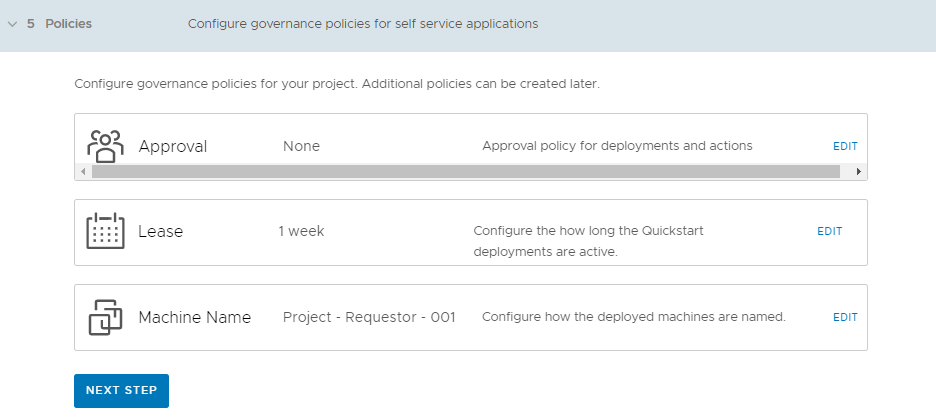
这些策略将应用于与快速入门项目关联的部署。快速入门将根据默认名称或您提供的名称创建项目。您定义策略。
- 编辑批准策略并将其分配给自己。
批准策略要求分配的用户在部署资源之前批准部署请求。如果您将其分配给其他人,则必须更改您的自定义权限,以赋予自己批准请求的能力。
- 编辑租约并选择时间,在此时间之后,如果用户未续订则销毁资源。
- 编辑计算机名称,并选择要使用的命名约定。
- 单击下一步。
- 在“摘要”页面上验证您的配置请求。
- 单击运行快速入门。
下一步做什么
浏览 Cloud Assembly 和 Service Broker,详细了解如何管理基础架构、创建云模板以及部署和管理资源。请参见浏览 vRealize Automation,了解快速入门的用途。